
เดสก์ท็อปของ Windows 8 ไม่เห็นการปรับปรุงมากมายสำหรับการใช้งานระบบสัมผัส แต่แม้แต่แท็บเล็ต Windows 8 นิ้วก็มีเดสก์ท็อป หากคุณต้องใช้เดสก์ท็อปด้วยนิ้วของคุณเคล็ดลับเหล่านี้จะช่วยให้คุณไม่ต้องหงุดหงิด
เดสก์ท็อปมักจะน่าหงุดหงิดเมื่อใช้กับการสัมผัสเนื่องจากไม่เคยออกแบบมาโดยคำนึงถึงการสัมผัส นั่นคือเหตุผลที่แท็บเล็ต Windows XP เหล่านั้นมาพร้อมกับสไตลัส สไตลัสสามารถช่วยได้มากในการนำทางเดสก์ท็อปในปัจจุบัน
ทำความเข้าใจว่า Windows เปลี่ยนการสัมผัสเป็นเหตุการณ์เมาส์อย่างไร
Microsoft ได้พยายามแปลเหตุการณ์การสัมผัสให้เป็นธรรมชาติที่สุด แตะบางสิ่งหนึ่งครั้งเพื่อคลิกซ้ายแตะสองครั้งเพื่อดับเบิลคลิกและกดแบบยาวเพื่อคลิกขวา แตะบางสิ่งบางอย่างขยับนิ้วของคุณและยกนิ้วออกจากหน้าจอเพื่อลากแล้วปล่อย คุณสามารถเลื่อนไปมาบนหน้าเว็บและเอกสารอื่น ๆ ได้โดยวางนิ้วของคุณบนหน้าจอแล้วเลื่อนขึ้นหรือลง
ใน Internet Explorer 11 คุณสามารถกดบางอย่างค้างไว้เพื่อจำลองการดำเนินการวางเมาส์ น่าเสียดายที่ใช้งานได้ใน IE11 เท่านั้น

เปิดแป้นพิมพ์บนหน้าจอ
บางครั้งแป้นพิมพ์บนหน้าจอจะปรากฏขึ้นเมื่อคุณแตะช่องข้อความในแอปพลิเคชันเดสก์ท็อป แต่ไม่เสมอไป แตะไอคอนแป้นพิมพ์ใกล้กับด้านล่างขวาของแถบงานเพื่อให้ปรากฏขึ้นแล้วแตะปุ่ม X ที่มุมขวาบนของหน้าต่างแป้นพิมพ์เพื่อปิด
โดยค่าเริ่มต้นแป้นพิมพ์จะลอยอยู่เหนือแอปพลิเคชันเดสก์ท็อปของคุณโดยจะบดบังบางส่วน คุณสามารถแตะปุ่มทางด้านซ้ายของ X ที่มุมขวาบนเพื่อเชื่อมต่อแป้นพิมพ์แทนโดยบังคับให้จองส่วนหนึ่งของหน้าจอและตรวจสอบให้แน่ใจว่าแอปพลิเคชันเดสก์ท็อปอยู่เหนือปุ่ม
เช่นเดียวกับแป้นพิมพ์ในอินเทอร์เฟซใหม่ของ Windows 8 แป้นพิมพ์นี้มีเค้าโครงหลายแบบ ตัวอย่างเช่นมีเค้าโครงที่ออกแบบมาโดยเฉพาะสำหรับการพิมพ์ด้วยนิ้วหัวแม่มือของคุณ แตะปุ่มที่มุมขวาล่างของแป้นพิมพ์เพื่อเลือกรูปแบบแป้นพิมพ์
แป้นพิมพ์เสมือนยังมีปุ่ม Ctrl ดังนั้นคุณสามารถใช้แป้นพิมพ์ลัด Ctrl เช่น Ctrl + X for Cut, Ctrl + C สำหรับคัดลอกและ Ctrl + V สำหรับวาง

เปิดใช้งานโหมดสัมผัสใน Office
ที่เกี่ยวข้อง: เริ่มต้น: วิธีเปิดใช้งานโหมดสัมผัสใน Office 2013
Microsoft นำเสนอ“ โหมดสัมผัส” แบบพิเศษใน Office 2013 โหมดสัมผัสทำให้องค์ประกอบบางอย่างในอินเทอร์เฟซผู้ใช้มีขนาดใหญ่ขึ้นทำให้คุณสามารถใช้นิ้วแตะเป้าหมายได้ง่ายขึ้น สิ่งนี้ช่วยได้เล็กน้อย แต่ก็ไม่สามารถทดแทน Office เวอร์ชันที่ปรับให้เหมาะกับการสัมผัสที่ยังไม่มีอยู่ได้
ถึง เปิดใช้งานโหมดสัมผัสใน Office 2013 แตะลูกศรลงทางด้านซ้ายของแถบชื่อเรื่องของแอปพลิเคชัน Office เลือกโหมดสัมผัสในเมนูปรับแต่งแถบเครื่องมือด่วนเพื่อแสดงไอคอนโหมดสัมผัส จากนั้นคุณสามารถแตะไอคอนเพื่อเปิดหรือปิดโหมดสัมผัสได้อย่างรวดเร็ว
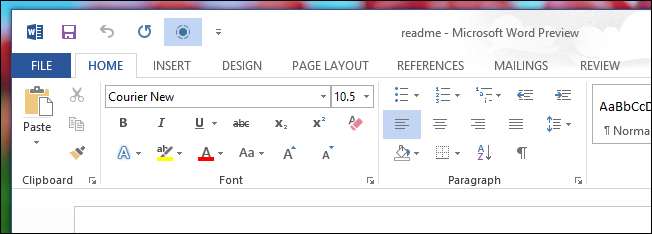
เพิ่มขนาดขององค์ประกอบบนหน้าจอ
ที่เกี่ยวข้อง: วิธีทำให้ Windows ทำงานได้ดีขึ้นบนหน้าจอ High-DPI และแก้ไขแบบอักษรเบลอ
เดสก์ท็อป Windows เต็มไปด้วยองค์ประกอบเล็ก ๆ ที่ออกแบบมาสำหรับการใช้เมาส์ แต่จะง่ายกว่าที่จะแตะอะไรบางอย่างด้วยนิ้วที่น่าเชื่อถือหากมีขนาดใหญ่กว่า คุณสามารถทำให้องค์ประกอบบนหน้าจอใหญ่ขึ้นได้หลายวิธี
ขั้นแรกให้กดเดสก์ท็อปค้างไว้แตะความละเอียดหน้าจอแล้วแตะทำให้ข้อความและรายการอื่น ๆ ใหญ่ขึ้นหรือเล็กลง คุณอาจต้องการ ตั้งแถบเลื่อนการซูม DPI เป็นการตั้งค่าที่ใหญ่ที่สุดเท่าที่จะเป็นไปได้ . จากที่นี่คุณยังสามารถกำหนดขนาดตัวอักษรที่ใหญ่ขึ้นสำหรับข้อความที่ใช้ในองค์ประกอบอินเทอร์เฟซเช่นแถบชื่อเรื่องเมนูและไอคอน
หากคุณรู้สึกหมดหวังจริงๆคุณสามารถลองลดความละเอียดหน้าจอของอุปกรณ์จากแผงควบคุมความละเอียดหน้าจอ ไม่แนะนำให้ทำเช่นนี้ จะส่งผลให้คุณภาพของภาพด้อยลง เช่นเดียวกับพื้นที่หน้าจอที่ใช้งานได้น้อยลง อย่างไรก็ตามหากคุณมีแอปเดสก์ท็อปแบบเดิมที่คุณจำเป็นต้องใช้บนแท็บเล็ตและมีขนาดเล็กเกินไปที่จะควบคุมด้วยนิ้วความละเอียดการแสดงผลที่ต่ำกว่าอาจเป็นข้อเสียที่คุณพร้อมจะทำ
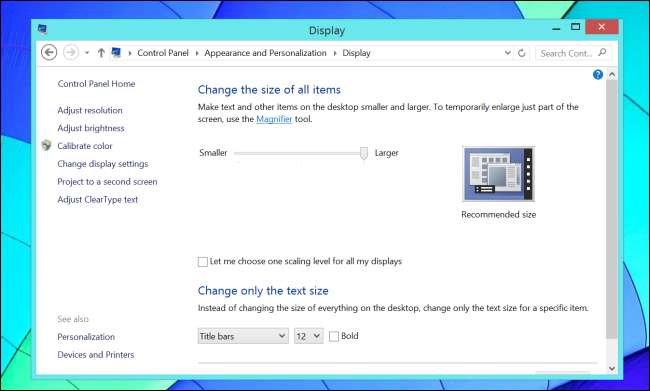
ติดตั้ง Virtual Touchpad
หากคุณต้องการเคอร์เซอร์ของเมาส์เพื่อทำการเคลื่อนไหวที่แม่นยำและวางเมาส์เหนือเหตุการณ์ให้ติดตั้ง TouchMousePointer . แอปพลิเคชันฟรีนี้จะเพิ่มไอคอนเมาส์ที่ปรากฏถัดจากไอคอนแป้นพิมพ์บนแถบงานเดสก์ท็อปของคุณ แตะและจะเปิดแผงที่ทำหน้าที่เป็นทัชแพดเสมือนจริง เลื่อนนิ้วของคุณไปบนแผงและเคอร์เซอร์จะเลื่อนไปรอบ ๆ หน้าจอเช่นเดียวกับทัชแพดจริง นอกจากนี้คุณยังกำหนดค่าทัชแพดให้ปรากฏเป็นหน้าต่างขนาดเล็กหรือเปลี่ยนหน้าจอทั้งหมดให้เป็นทัชแพดเสมือน

หากคุณจำเป็นต้องใช้เดสก์ท็อปบนแท็บเล็ตจริง ๆ และเป้าหมายการสัมผัสขนาดเล็กกำลังทำให้คุณผิดหวังคุณอาจต้องการได้รับ สไตลัสที่ดี . นี่คือเหตุผล แท็บเล็ต Microsoft Surface Pro ซึ่งเรียกใช้ซอฟต์แวร์รุ่นเก่าบนเดสก์ท็อป Windows เต็มรูปแบบรวมถึงสไตลัสด้วย Microsoft ไม่ได้คาดหวังให้คุณใช้นิ้วบนเดสก์ท็อปมากนัก ไม่ว่าคุณจะทำอะไรแอปพลิเคชันเดสก์ท็อป Windows ที่มีอยู่จะไม่เหมาะสำหรับแท็บเล็ตระบบสัมผัส
เครดิตรูปภาพ: Intel Free Press บน Flickr







